
Desktop win7 secara amnya adalah tempat kami menyimpannya pada kebanyakan masa, dan banyak fail yang perlu digunakan segera juga diletakkan pada desktop. Ini mungkin menyebabkan terlalu banyak kandungan pada desktop kita, terutamanya kerana desktop berada dalam cakera sistem secara lalai, yang boleh menyebabkan ruang cakera sistem tidak mencukupi Mari kita lihat tutorial menukar lokasi desktop dalam win7.
1 Mula-mula klik butang mula di sudut kiri bawah, dan kemudian klik folder peribadi di lokasi ikon.
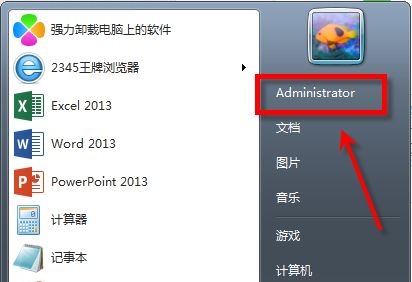
2 Kemudian klik kanan dan pilih folder "Desktop".
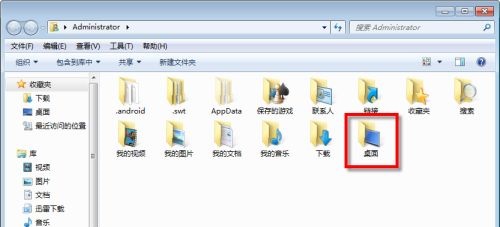
3. Klik "Properties" di bawah
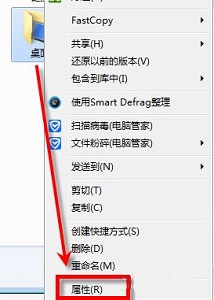
4. Cari lokasi ikon pada tab "Lokasi" dan anda boleh menukar laluan. Jika kami tidak dapat mengubahnya, anda boleh menyemak penyelesaian di bawah.
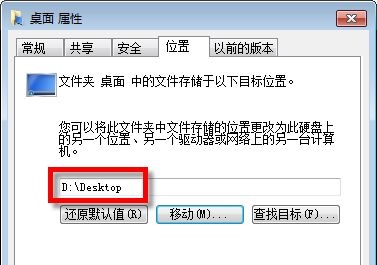
6. Mula-mula gunakan "win+r" untuk membuka larian, masukkan "gpedit.msc" dan tekan Enter untuk mengesahkan.
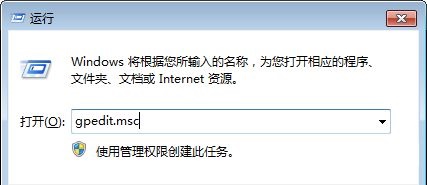
7 Kemudian klik dua kali pada lokasi ikon untuk membuka fail yang dilarang di sebelah kanan.
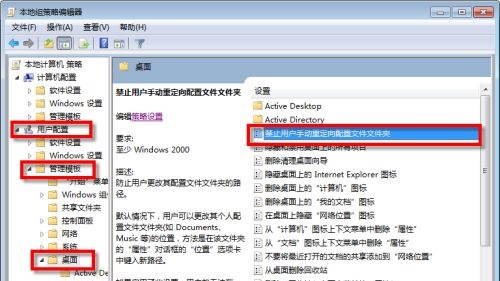
8. Tetapkan kepada "Tidak dikonfigurasikan".
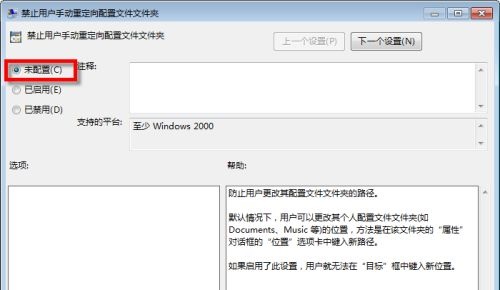
Atas ialah kandungan terperinci Panduan untuk menukar kedudukan desktop dalam Windows 7. Untuk maklumat lanjut, sila ikut artikel berkaitan lain di laman web China PHP!
 7 cara untuk menulis program PLC
7 cara untuk menulis program PLC
 maklumat versi paparan linux
maklumat versi paparan linux
 Perisian apakah itu ae
Perisian apakah itu ae
 Bagaimana untuk mendayakan pelayan TFTP
Bagaimana untuk mendayakan pelayan TFTP
 Penyelesaian kepada ralat soket 10054
Penyelesaian kepada ralat soket 10054
 Bagaimana untuk membuka php dalam halaman web
Bagaimana untuk membuka php dalam halaman web
 Bagaimana untuk menyemak port di Linux
Bagaimana untuk menyemak port di Linux
 Pengenalan kepada rangka kerja yang digunakan oleh vscode
Pengenalan kepada rangka kerja yang digunakan oleh vscode